가르칠 수 있는 강좌 만들기: 주제 선택부터 편집까지
수백만 명의 학습자가 거의 매일 인터넷을 서핑하며 온라인 강좌를 검색합니다. 그렇다면 아이디어를 공유하거나 돈을 벌기 위해 Teachable 코스를 만드는 이유는 무엇일까요? 글쎄, 그것은 당신의 지식을 청중에게 제공할 뿐만 아니라, 당신도 그것으로부터 이익을 얻을 수도 있습니다. Teachable은 강좌를 만들고 해당 프로그램에서 수익을 창출하는 기능을 제공하는 온라인 강좌 플랫폼 중 하나입니다. 올바른 플랫폼을 사용하면 이제 Teachable 코스 생성을 위한 준비 및 팁을 시작하는 방법을 살펴볼 수 있습니다.
강좌를 만들기 전에 Teachable을 시작하세요
온라인 강좌 제작자가 성장함에 따라 사람들은 이제 Teachable이 강좌를 만들고 프리미엄 요금을 부과하는 방법에 관심을 갖고 있습니다. 그러나 Teachable을 시작하고 Teachable 코스를 설정하는 방법을 배우기 전에 명심해야 할 몇 가지 준비 사항이 있습니다. 시작하다!
1. 가장 수익성이 높은 코스를 선택하세요
코스를 염두에 두는 것은 아마도 어려울 것입니다. 코스가 수익성이 있는지 어떻게 알 수 있습니까? 사람들은 가르칠 수 있는 과정으로 전환될 수 있는 독특한 열정과 기술을 가지고 있습니다. 귀하가 처리하는 기술을 고려하고 물론 대상 고객도 생각하십시오. 또한 어떤 주제가 존재하는지 검색하고 모든 사람이 어떤 주제에 투자하고 더 자세히 배우고 싶어하는지 확인하세요.
2. 타겟 고객 찾기
사람들은 대개 인터넷에서 어울리기 때문에 당신의 목표 청중을 찾는 것은 코스를 생각하는 것보다 훨씬 쉽습니다. 당신도 마찬가지입니다. 잠재적인 학생들에게 코스 가치와 코스 수강 후 결과에 대해 교육하는 것이 좋습니다. 이렇게 하면 사람들이 흥미를 느낄 수 있고 더 많은 것을 배우고 싶어할 것입니다.
3. 강좌의 소득 목표와 가격을 설정하세요.
이제 마침내 시작하고 싶은 Teachable 코스가 생겼으니 $10,000과 같은 숫자를 원하시나요? 코스 가격을 유지하면서 이를 염두에 두십시오. 돈을 버는 것보다 목표가 더 우선시되어야 한다는 것을 기억하세요. 더 많은 수익을 얻으려면 $10용 비디오 강좌를 1,000명의 학생에게 판매하고 프리미엄 가격 사용을 고려할 수 있습니다.
4. 강좌를 위한 훌륭한 콘텐츠 만들기
아이디어를 얻었고 이제 가격을 책정했습니다. 이제 코스를 계획할 시간입니다. 대부분의 사람들은 준비 중 이 부분에 갇혀 있습니다. 커리큘럼을 완성할 수업 주제를 개발하세요. 학생들이 원하는 결과를 얻기 위해 필요한 각 단계를 적어서 이를 수행하십시오. 각 수업이 학생들에게 변화를 가져오는 양질의 결과로 이어질 수 있도록 하세요.
5. 호스팅 플랫폼을 선택하세요
그 후에는 코스를 위한 장소가 필요합니다. Teachable 코스에 콘텐츠를 넣을 장치가 있습니다. 비디오, 문서 및 기타 형식이 될 수 있습니다. 그런 다음 콘텐츠를 시작할 위치를 선택하세요. 이 경우 Teachable에는 온라인 강좌를 매진하는 데 필요한 모든 것이 있습니다.
6. 촬영을 위한 장비를 준비하세요
이제 비디오 강좌를 촬영할 시간입니다! Teachable을 사용하면 PowerPoint, 텍스트, 비디오 및 오디오를 업로드할 수 있어 카메라나 마이크 없이도 시작할 수 있으며 어떤 매체에서도 편안하게 작업할 수 있습니다. 그러나 비디오에 투자하고 싶다면 비오는 날 촬영에 도움이 되는 고품질 마이크, 카메라, 조명과 배경을 설정할 배경을 구입하세요. 이는 단지 제안일 뿐입니다. 귀하의 가용성과 필요에 맞게 자유롭게 설정할 수 있습니다.
7. 비디오 편집
Teachable 코스에 대한 비디오 녹화를 마친 후에는 최고의 편집 소프트웨어를 사용하여 녹화 중 일부 실수를 편집하고 다듬을 수 있습니다. 또한 프레젠테이션에 텍스트나 이미지를 추가하고 다른 섹션을 정리해야 할 수도 있습니다. 이 부분은 최종 콘텐츠의 품질을 결정하기 때문에 어려운 단계입니다.
이 경우, AnyRec Video Converter 가장 잘 작동합니다! 회전, 자르기, 자르기, 배경 오디오 추가 등을 지원합니다. 그 외에도 비디오에 삽입할 수 있는 여러 필터, 효과 및 전환을 다루고 있습니다. 귀하의 코스에 필요한지 확인하십시오. 두 개 이상의 비디오를 하나의 프레임에 넣어서 만들 수도 있습니다. 나란히 있는 동영상, 영상을 더욱 매력적으로 보이게 해주기 때문에 온라인 학습에 효과적입니다.

트리밍, 자르기, 회전 및 기타 편집을 지원하는 비디오 편집기입니다.
적용한 모든 편집 내용을 모니터링할 수 있는 미리 보기 창이 있습니다.
해상도, 품질, 형식 등과 같은 사용자 정의 가능한 출력 설정.
조정 가능한 설정이 있는 자막 및 오디오 트랙을 추가할 수도 있습니다.
안전한 다운로드
안전한 다운로드
8. 온라인 강좌 시작
Teachable 코스를 판매하기 전에 다룬 모든 내용을 마친 후. 서버를 사용하면 텍스트, 퀴즈 및 파일을 공유할 수 있으며 다운로드 기능을 만들고 옵션을 다시 섞을 수도 있습니다. 실제로 무엇이든 업로드할 수 있지만 특정 파일만 전달될 강의에 직접 들어갈 수 있습니다. 그리고 게시되지 않은 것들은 다운로드 가능한 파일로 첨부하겠습니다.
가르칠 수 있는 강좌를 생성하고 업로드하는 세부 단계
이제 시작하는 방법에 대한 지식을 얻었습니다. 튜토리얼 비디오 만들기 Teachable 코스를 생성하고 페이지에 업로드하는 방법을 확인하세요. 이 부분에서는 처음부터 끝까지 자세한 단계를 설명합니다.
1 단계.기본 기능만 포함된 "무료 플랜"에서 Teachable 계정을 만드는 것부터 시작하세요. 로그인하면 바로 학교 관리자로 이동됩니다.
2 단계.그런 다음 "코스" 버튼을 클릭한 다음 "새 코스" 버튼으로 이동하면 "새 코스" 세그먼트에 배치됩니다. 해당 강좌명, 약력, 부제목을 입력하세요. 완료하려면 "강좌 만들기"를 클릭하여 가르칠 수 있는 강의를 만드세요.
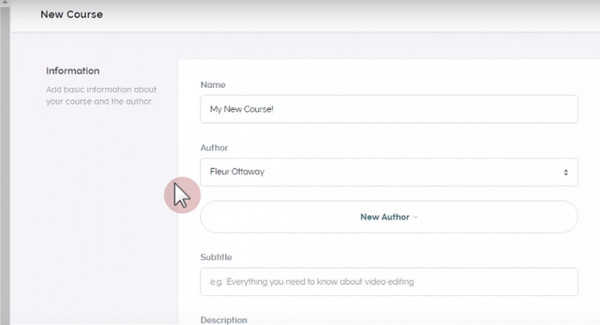
3단계.그런 다음 "이름", "약력", "카테고리" 및 "부제목"을 입력하여 랜딩 페이지의 모든 세부 정보를 완료하세요. 나중에 Teachable을 사용하면 구성 요소를 조정하여 검색 엔진에서 더 잘 볼 수 있도록 할 수 있습니다. "친숙한 URL", "페이지 제목" 및 "메타 설명"을 지정할 수 있습니다.
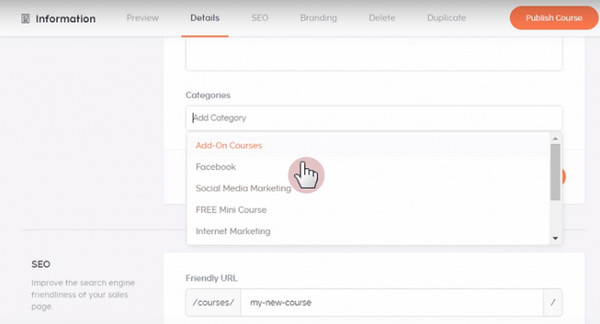
이제 랜딩 페이지는 여전히 평범해 보입니다. 따라서 "브랜딩" 섹션에서 "썸네일"과 "프로모션 비디오"를 추가하여 생성된 Teachable 코스를 더욱 매력적으로 만드세요.
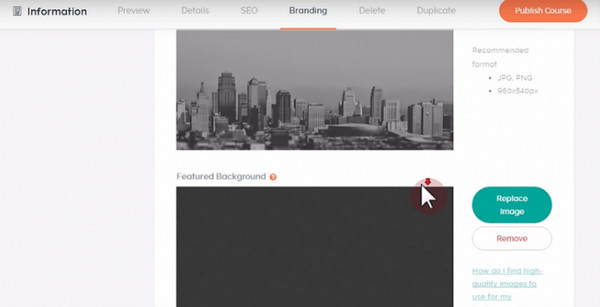
4단계.방문자가 등록할 수 있는 코스 랜딩 페이지를 설정한 후 "기본 페이지" 섹션으로 이동합니다. "감사 페이지", "등록 강좌 커리큘럼", "사용자 정의 URL" 등의 옵션을 완료하여 경로를 만듭니다.
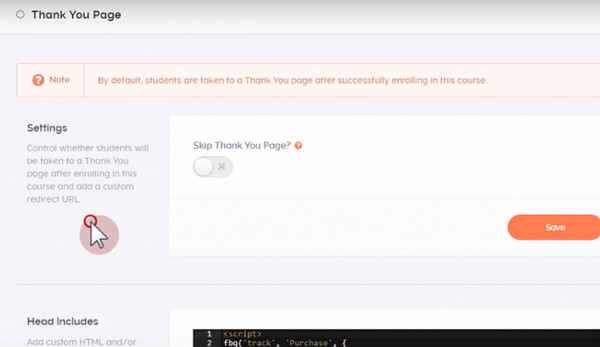
5단계.업로드하기 전에 먼저 섹션과 강의를 만들어야 합니다. "커리큘럼" 섹션에서는 강좌에 필요한 모든 콘텐츠를 추가할 수 있습니다. 마지막으로 "파일 선택" 버튼을 클릭하여 업로드하고 원하는 대로 가격을 추가할 수 있습니다.
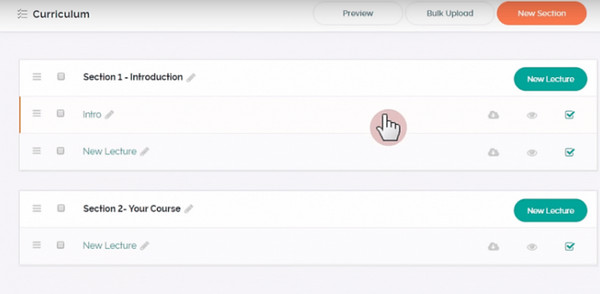
가르칠 수 있는 코스 생성에 관한 FAQ
-
Teachable은 모든 파일 형식을 지원합니까?
아니요. 무엇이든 업로드할 수 있지만 특정 파일만 Teachable 강의로 이동할 수 있습니다. 나머지는 개별 다운로드 가능한 파일로만 강의에 첨부됩니다.
-
각 구독 플랜의 Teachable 가격은 얼마입니까?
기본 요금제는 월 $39이고, 프로페셔널 패키지의 경우 월 $99입니다. 마지막 패키지인 비즈니스 플랜의 비용은 월 $499입니다.
-
Teachable 코스를 설정하는 데 비용을 지불해야 합니까?
아니요. 강좌를 무료로 시작합니다. Teachable은 설정 프로세스에 대한 가격을 제공하지 않지만 코스 생성에 사용 가능한 패키지가 있습니다.
-
Teachable 강좌를 정기적으로 수강해야 하나요?
아니요. 코스를 완전히 자유롭게 이수할 수 있습니다. 즉, 일할 시기와 일하지 않을 시기를 스스로 결정할 수 있다는 의미입니다.
-
Teachable은 누구나 사용할 수 있나요?
예. Teachable은 배우고 싶어하는 모든 사람에게 좋습니다. 전문가이든 아니든 여기에서 강좌를 수강할 수 있으며, 이를 통해 자신만의 교육 가능한 강좌를 만들어 지식과 기술을 공유할 수 있습니다.
결론
거기 있어요! 이것이 Teachable이 모든 사람을 위한 Teachable 코스를 만드는 방식입니다. 이 게시물에서는 온라인 코스 생성기를 사용하여 준비하는 데 필요한 팁과 준비 사항을 공유했습니다. 강좌를 만드는 것 외에도 Teachable은 특정 기술을 학습하려는 학생들에게 적합합니다. Teachable에 대해 제공된 세부 정보 외에도 다음을 시도하는 것을 잊지 마십시오. AnyRec Video Converter 플랫폼에 업로드할 비디오 코스를 편집합니다. 지금 다운로드하여 자세히 알아보세요!
안전한 다운로드
안전한 다운로드
